구글 스프레드시트 날짜 서식 변경하는 방법
2023. 6. 22. 21:20 / 서기랑
날짜 값은 포맷이 다양하다 보니 사용할 때 보면 항상 포맷이 문제가 된다.
이는 구글 스프레드시트에서도 마찬가진데 날짜 값의 포맷 변경은 방법은 엑셀과 조금 다르긴 하지만 서식에서 변경해 주면 된다.
(방법이 조금 다를 뿐이지 간단하다.)
목차 (Contents)
제목
1. 날짜 값 입력.
우선 서식 변경이 필요한 날짜 값이 있는 셀을 선택하자.
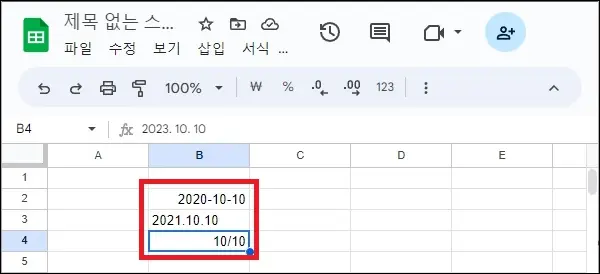
2. 서식 변경.
셀을 선택했다면 상단의 메뉴에서 [서식 - 숫자] 메뉴로 이동.
숫자 메뉴 하단 부분의 날짜 서식 중 원하는 서식을 선택하면 서식을 변경할 수 있다.
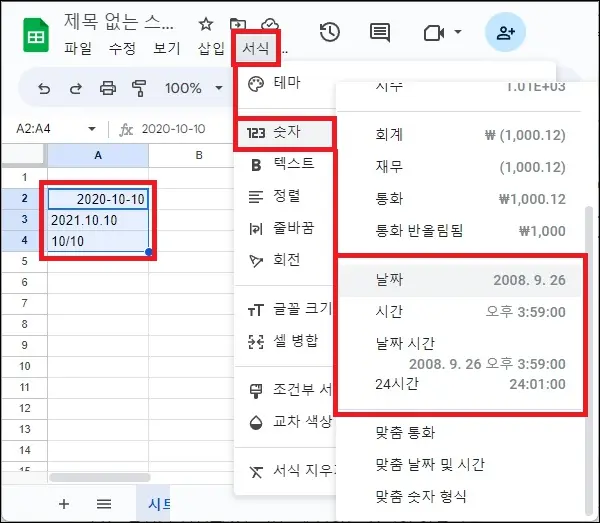
3. 맞춤 날짜 및 시간.
숫자 메뉴에 있는 서식은 몇 종류가 없어 원하는 날짜 서식이 없을 수 있다.
이런 경우에는 [서식 - 숫자 - 맞춤 날짜 및 시간]을 클릭.
원하는 날짜 서식을 직접 만들어서 적용하면 된다.
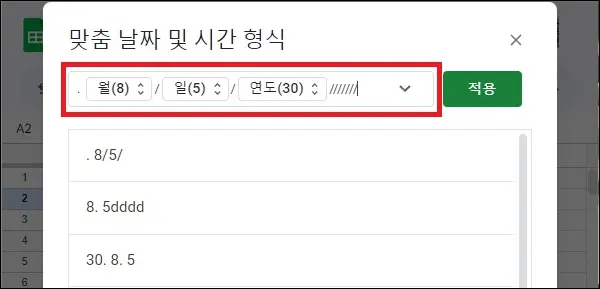
서식은 상단 부분의 [∨]를 눌러 월, 일, 연도 등을 선택하고 중간에 구분하는 값은 직접 입력하여 만들면 된다.
엑셀로 따지만 yyyy/mm/dd 와 같은 서식을 만들 때 yyyy와 mm, dd는 [∨]를 눌러 선택하고 구분을 위한 / 값만 그 사이에 입력하는 것이라고 보면 된다.
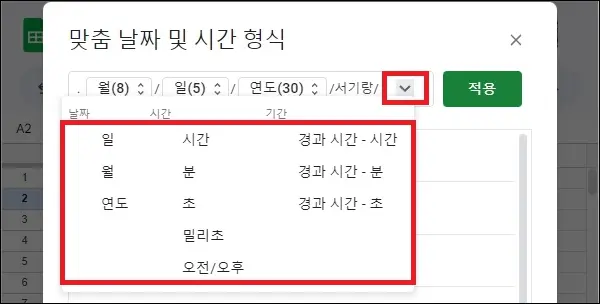
그 외 내용
적용된 서식은 [서식 - 서식 지우기] 혹은 단축키 [Ctrl + \]를 눌러 삭제할 수 있다.